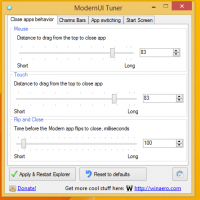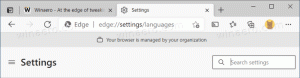Добавяне на контекстно меню за история на клипборда в Windows 10
Последните версии на Windows 10 идват с нова функция за история на клипборда. Той внедрява захранван от облак клипборд, който позволява синхронизиране на съдържанието на клипборда и неговата история на устройства, които използвате с вашия акаунт в Microsoft. Като добавите специално контекстно меню, ще можете да го активирате или деактивирате бързо.
Функцията Cloud Clipboard се нарича официално История на клипборда. Той се захранва от облачната инфраструктура на Microsoft и използва същите технологии, които го направиха възможно синхронизирайте вашите предпочитания между вашите устройства и вашите файлове са достъпни навсякъде OneDrive. Компанията го описва по следния начин.
Копирай паста – това е нещо, което всички правим, вероятно няколко пъти на ден. Но какво да правите, ако трябва да копирате едни и същи неща отново и отново? Как копирате съдържание на вашите устройства? Днес се занимаваме с това и издигаме клипборда на следващото ниво – просто натиснете WIN+V и ще ви бъде представено нашето чисто ново изживяване с клипборда!
Можете не само да поставите от историята на клипборда, но също така можете да фиксирате елементите, които използвате през цялото време. Тази история се прехвърля с помощта на същата технология, която захранва Timeline и Sets, което означава, че имате достъп до клипборда си от всеки компютър с тази версия на Windows или по-нова версия.
Възможно е да активирате или деактивирате функцията Хронология на клипборда в Windows 10 с помощта на настройки или настройка на системния регистър. И двата метода са разгледани в статията
Активирайте или деактивирайте историята на клипборда в Windows 10
Освен това можете да добавите контекстно меню към работния плот и да спестите време.
За да добавите контекстното меню на Clipboard History в Windows 10, направете следното.
- Изтеглете тези файлове на системния регистър: Изтеглете файлове от системния регистър.
- Разархивирайте ги във всяка папка.
- Щракнете двукратно върху файла Добавяне на контекстна история на клипборда Menu.reg за да го добавите към регистъра.
- Потвърдете подканата за UAC.
- Щракнете с десния бутон навсякъде на работния плот. Ще видите следното меню.
Ти си готов! Настройването за отмяна е включено в zip архива.
Как работи
Функцията Clipboard History може да бъде активирана с настройка на системния регистър. Трябва да промените 32-битовата стойност на DWORD Активиране на ClipboardHistory под ключа HKEY_CURRENT_USER\Software\Microsoft\Clipboard. Данните за стойност 1 активират функцията, 0 ще я деактивира.
Командите на контекстното меню изпълняват вградените reg.exe приложение, което променя стойността на EnableClipboardHistory. Следната команда се използва за активиране на функцията Clipboard History:
reg add hkcu\software\microsoft\clipboard /v enableclipboardhistory /t reg_dword /d 1 /f
Следващата команда го деактивира.
reg add hkcu\software\microsoft\clipboard /v enableclipboardhistory /t reg_dword /d 0 /f
Това е.
Свързани статии:
- Закачете или откачете елементи в историята на клипборда в Windows 10
- Изчистване на историята на клипборда в Windows 10